У цьому Посібнику ми займаємося вибором та налаштуванням колірної гами в Canva. Кольори відіграють важливу роль у дизайн-процесі, оскільки вони суттєво впливають на настрій та враження від твоєї роботи. Тут ти дізнаєшся, як оптимально використати свої кольори у дизайні Canva. Ми розглянемо різні варіанти кольорів, що тобі доступні, а також те, як створювати та зберігати індивідуальні кольори.
Основні відомості
- Ти можеш видобувати кольори із зображень та використовувати їх у своїх дизайнах.
- Є різні палітри кольорів, включаючи особисті, фото- та стандартні кольори.
- Ти можеш точно налаштовувати кольори за своїм бажанням, використовуючи код кольору або палітру кольорів.
Посібник по кроках
1. Вибір шаблону та відображення кольорів
Щоб почати користуватися кольоровістю в Canva, відкрий свій шаблон. Просто клацни на дизайн, який ти хочеш змінити. Як тільки ти клацнеш на дизайн, зверху відобразиться колір фону.
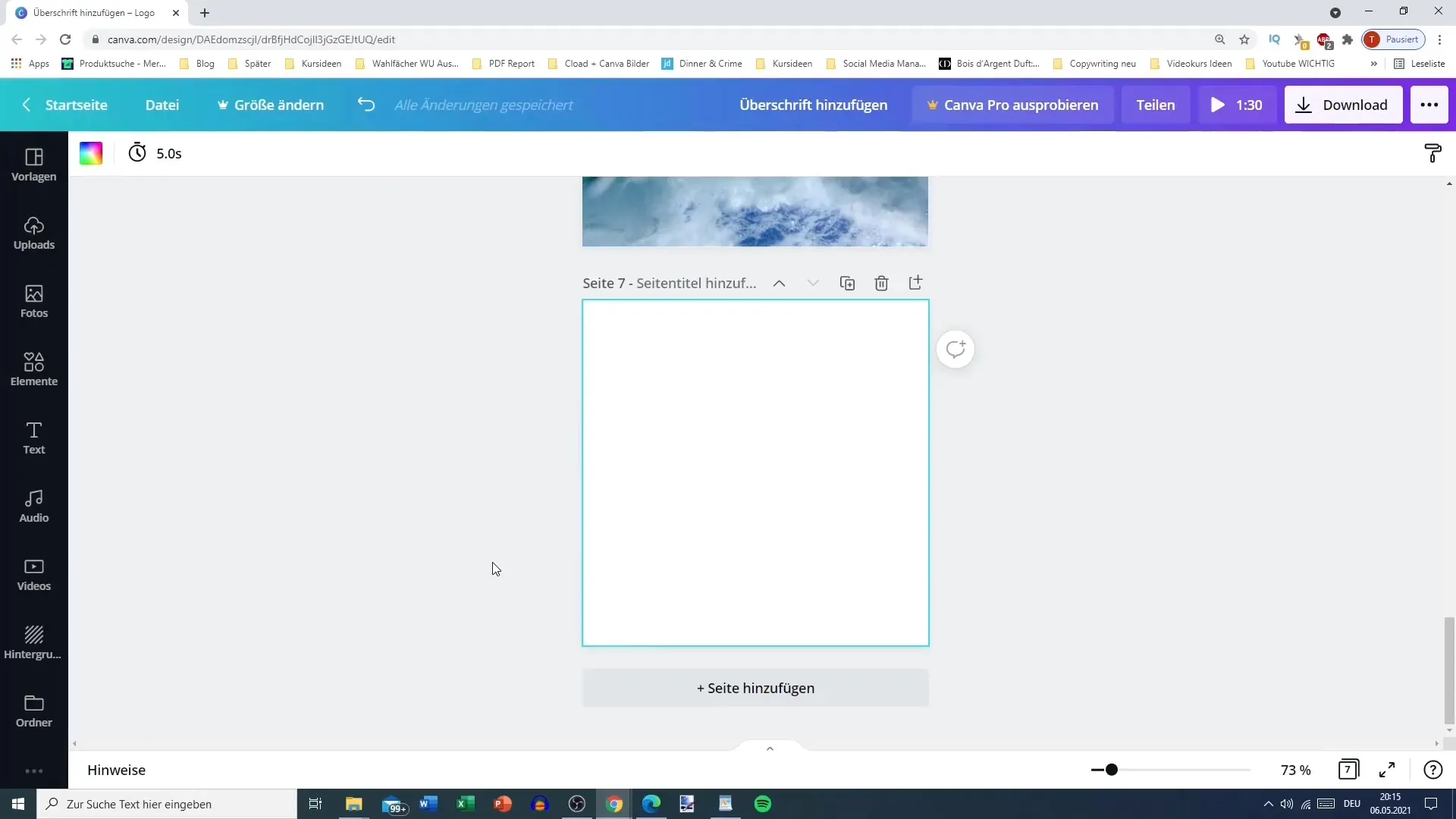
2. Визначення особистих та фото кольорів
Під час вибору фонового кольору з'являться твої особисті колірні палітри, а також кольори використаних тобою фотографій. Наприклад, якщо у тебе є зображення води, кольори з цього зображення будуть відображені.
3. Перегляд усіх доступних кольорів
Щоб краще ознайомитися з різноманітністю кольорів, можеш натиснути "Показати всі". Тут ти побачиш всі кольори, які ти використовував у своїх попередніх дизайнах.
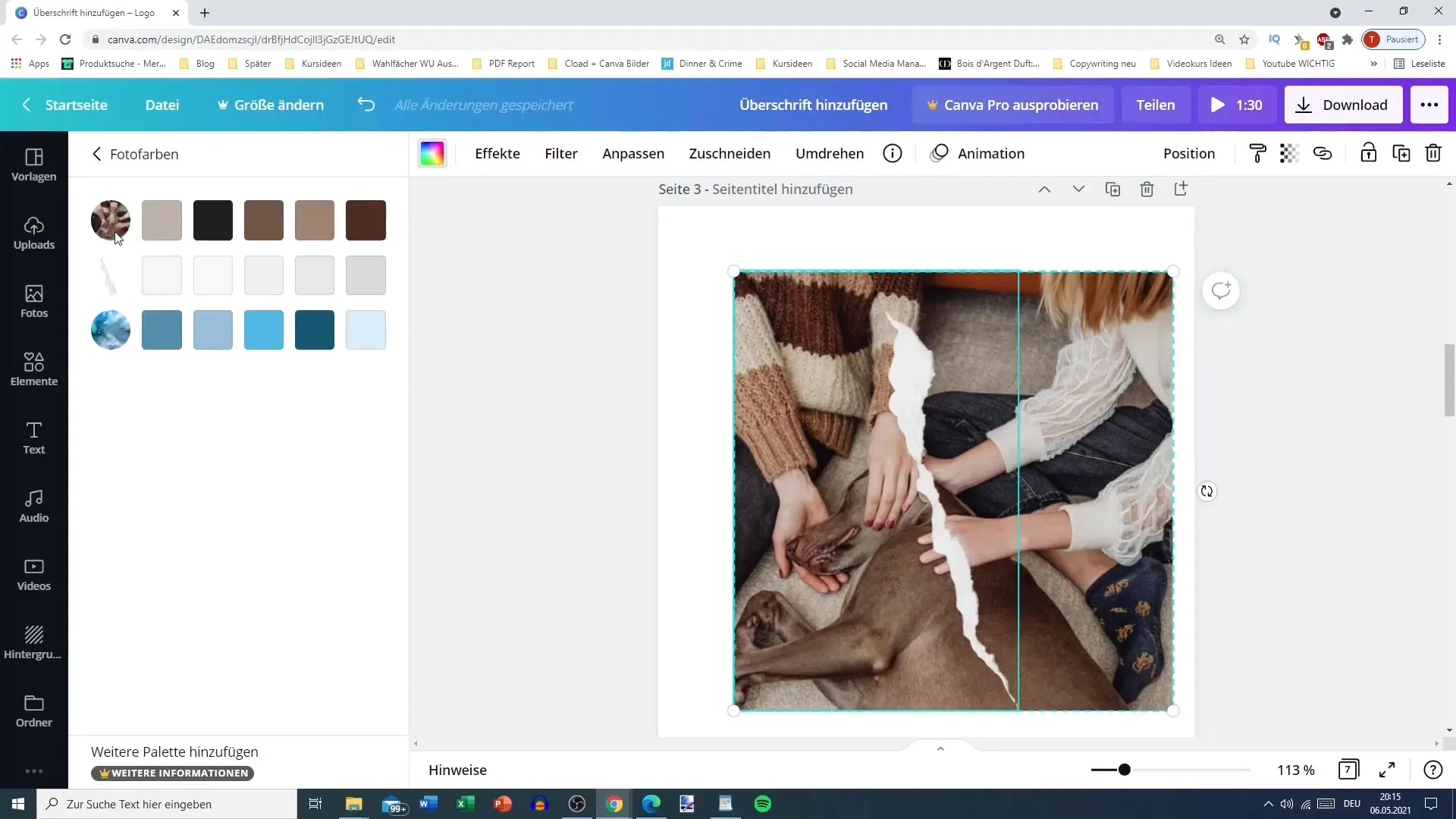
4. Копіювання коду кольору
Якщо ти знайшов певний колір, який тобі подобається, наприклад, колір свого собаки, ти можеш скопіювати цей код кольору. Це значення ти зможеш використовувати пізніше для інших елементів свого дизайну.

5. Налаштування кольору фону
Тепер ти готовий створити фон відповідно до скопійованого кольору. Просто клацни на фоновий колір та встав код кольору, щоб реалізувати свою ідею дизайну.
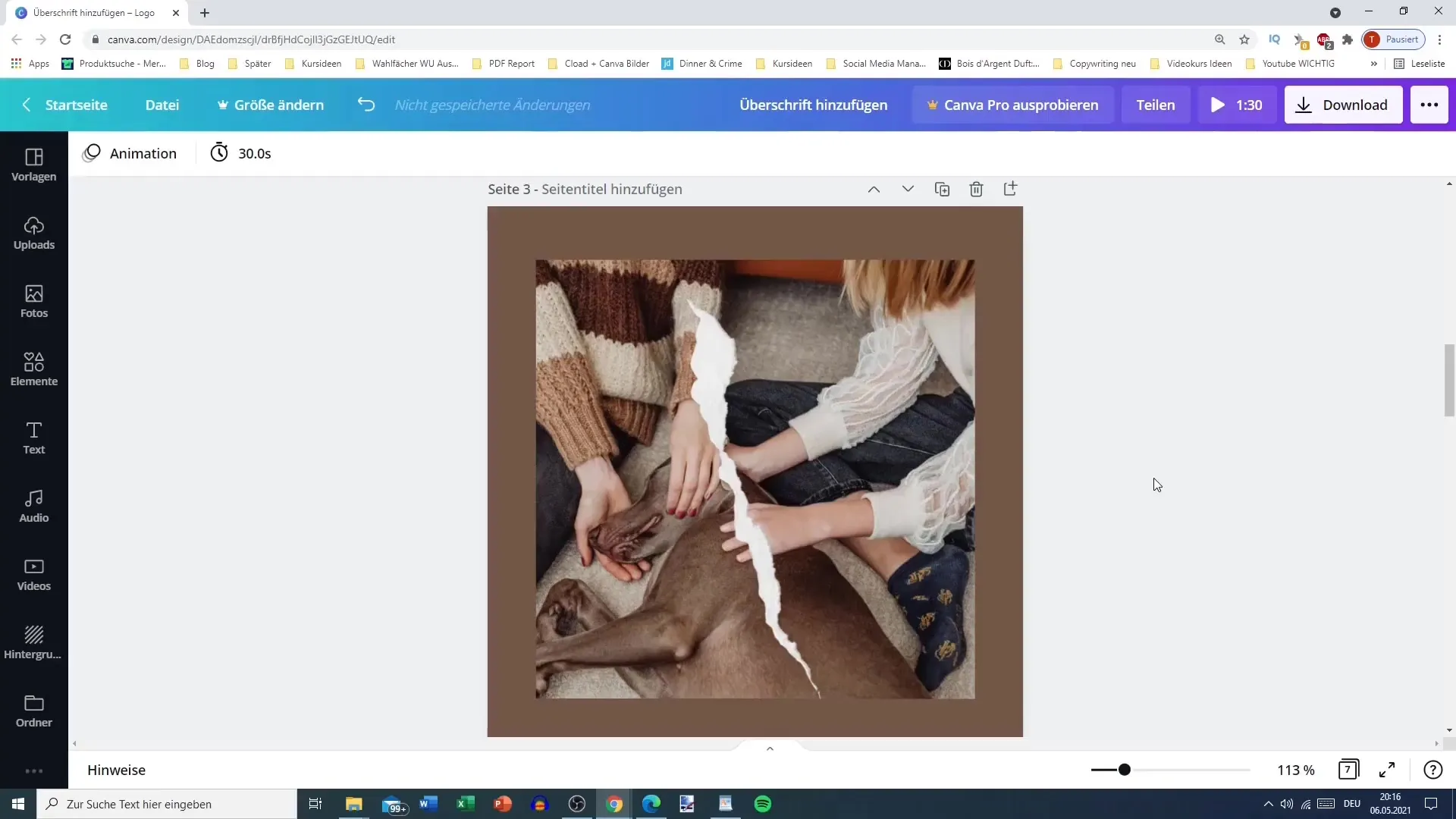
6. Вибір кольору через кольори документу
Canva пропонує не тільки особисті кольори, але й кольори документу, які вже були використані у твоєму дизайні. Ти можеш використовувати їх для забезпечення консистентності.
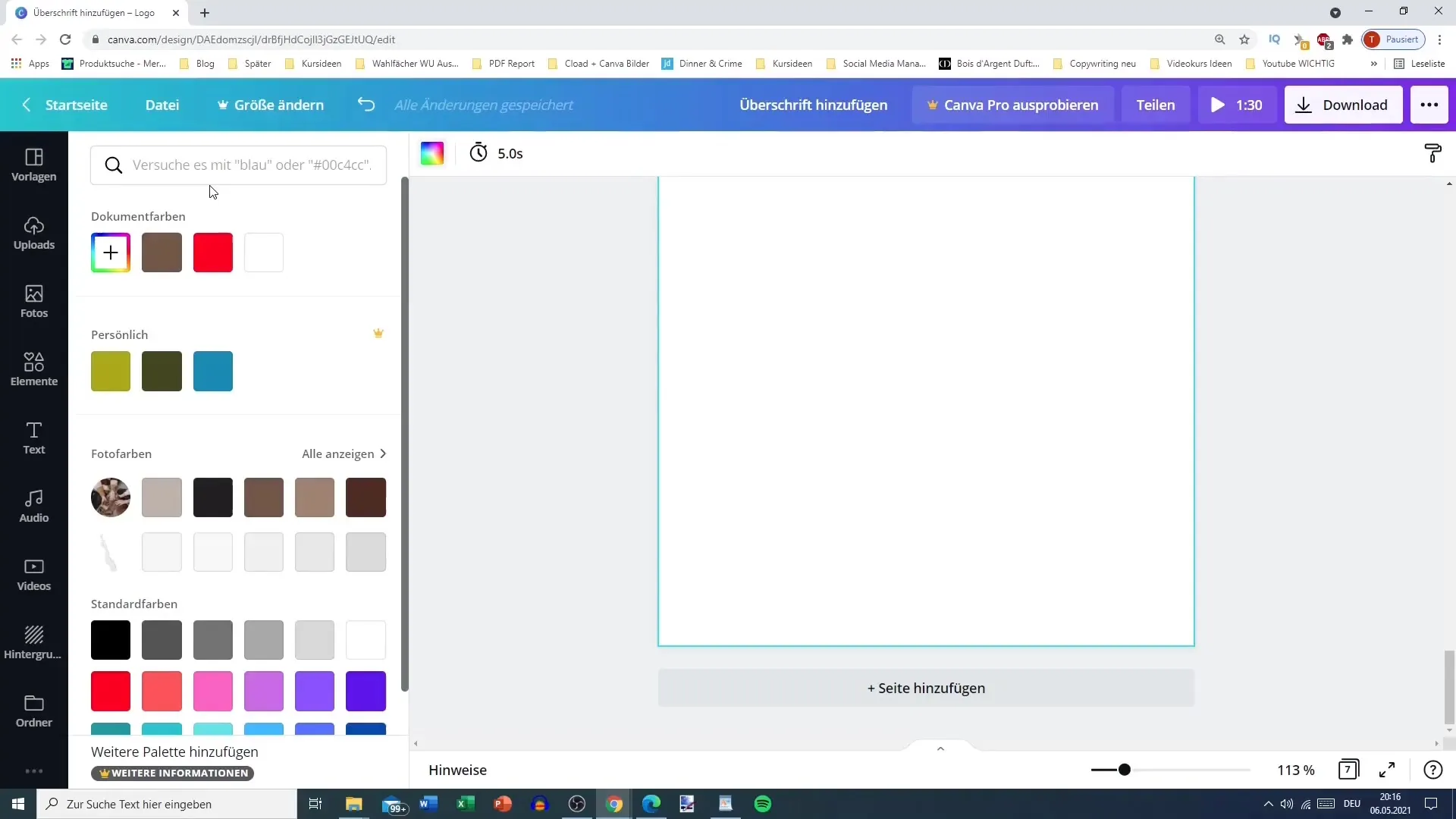
7. Пошук кольорів за допомогою функції пошуку
Якщо у тебе у голові є конкретний колір, ти можеш використати поле пошуку. Наприклад, введи "червоний", і ти отримаєш різноманітні палітри червоного, з яких можеш обрати.
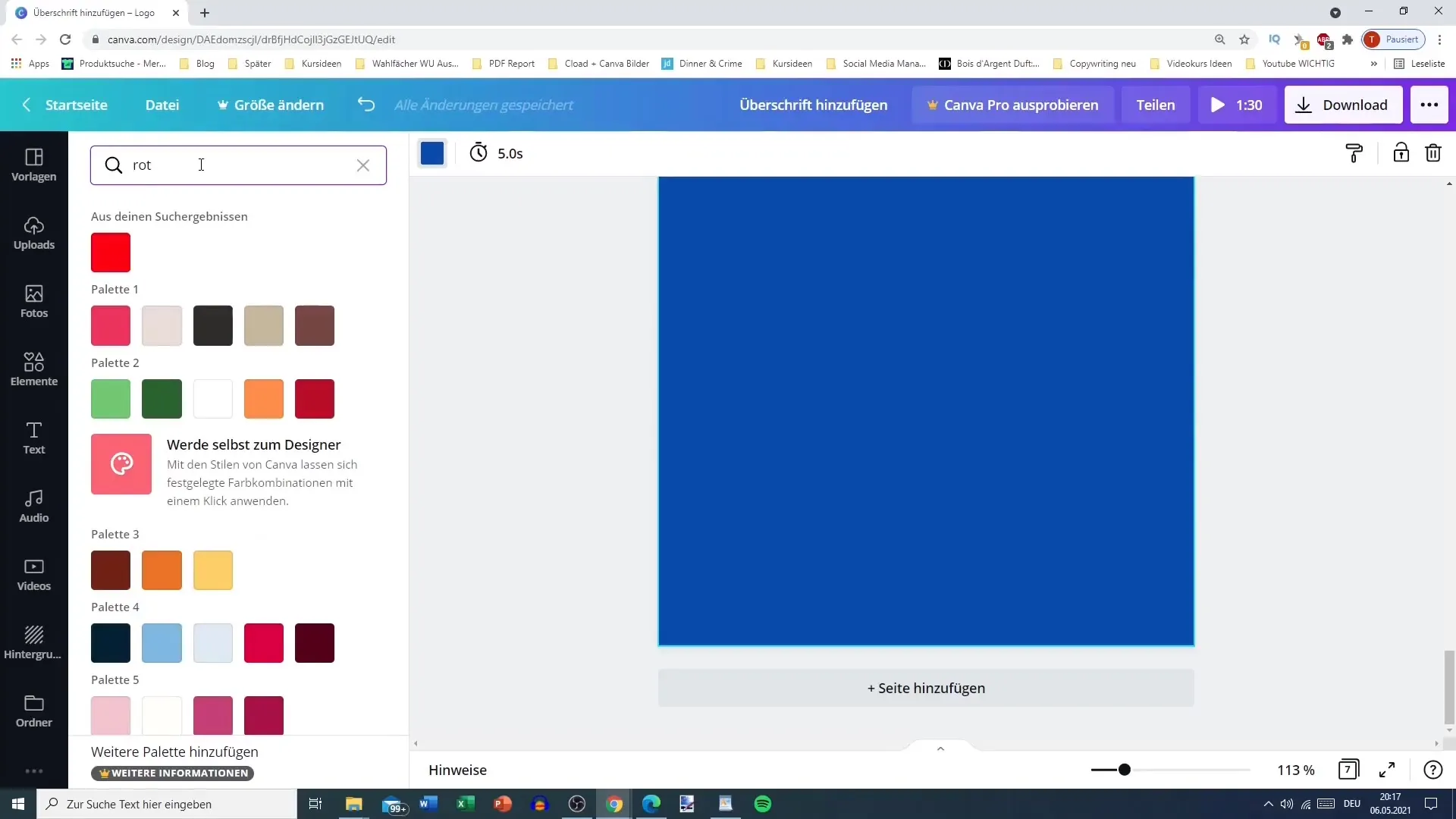
8. Налаштування палітри кольорів
Якщо ти хочеш створити власні кольори, обери опцію "Плюс". Тут ти зможеш створювати бажаний колір, пересуваючи регулятор. Експериментуй з різними відтінками, поки не знайдеш бажаний відтінок.
9. Збереження коду кольору
Якщо тобі подобається певний колір, збережи код кольору, щоб швидко знайти його в майбутньому. Наприклад, записуй код #d49200.
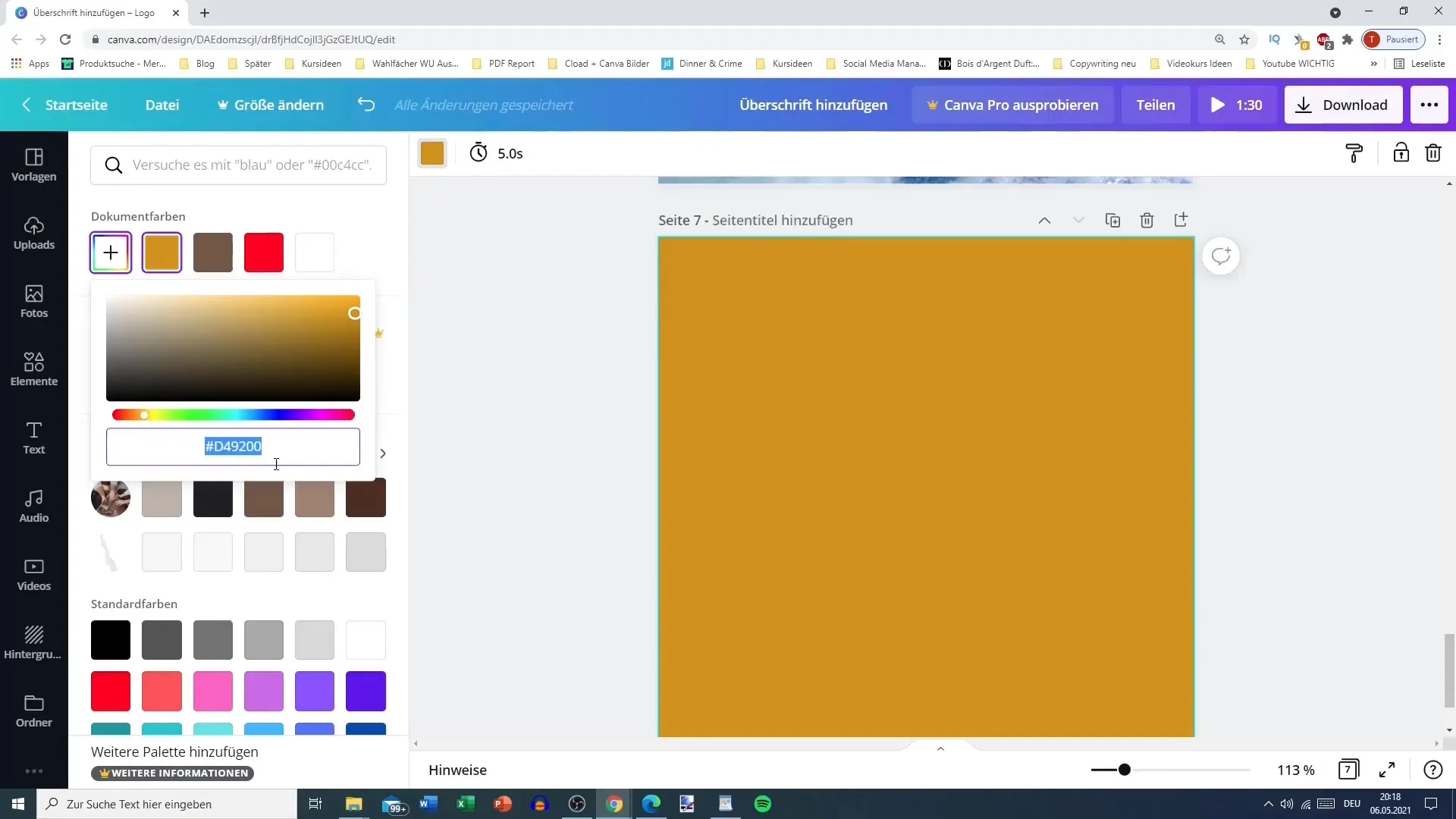
10. Введення значень кольорів
Для використання збереженого кольору просто введи код кольору. Якщо ти вже працював з ним, також можеш знайти кольори прямо у кольорах документу.
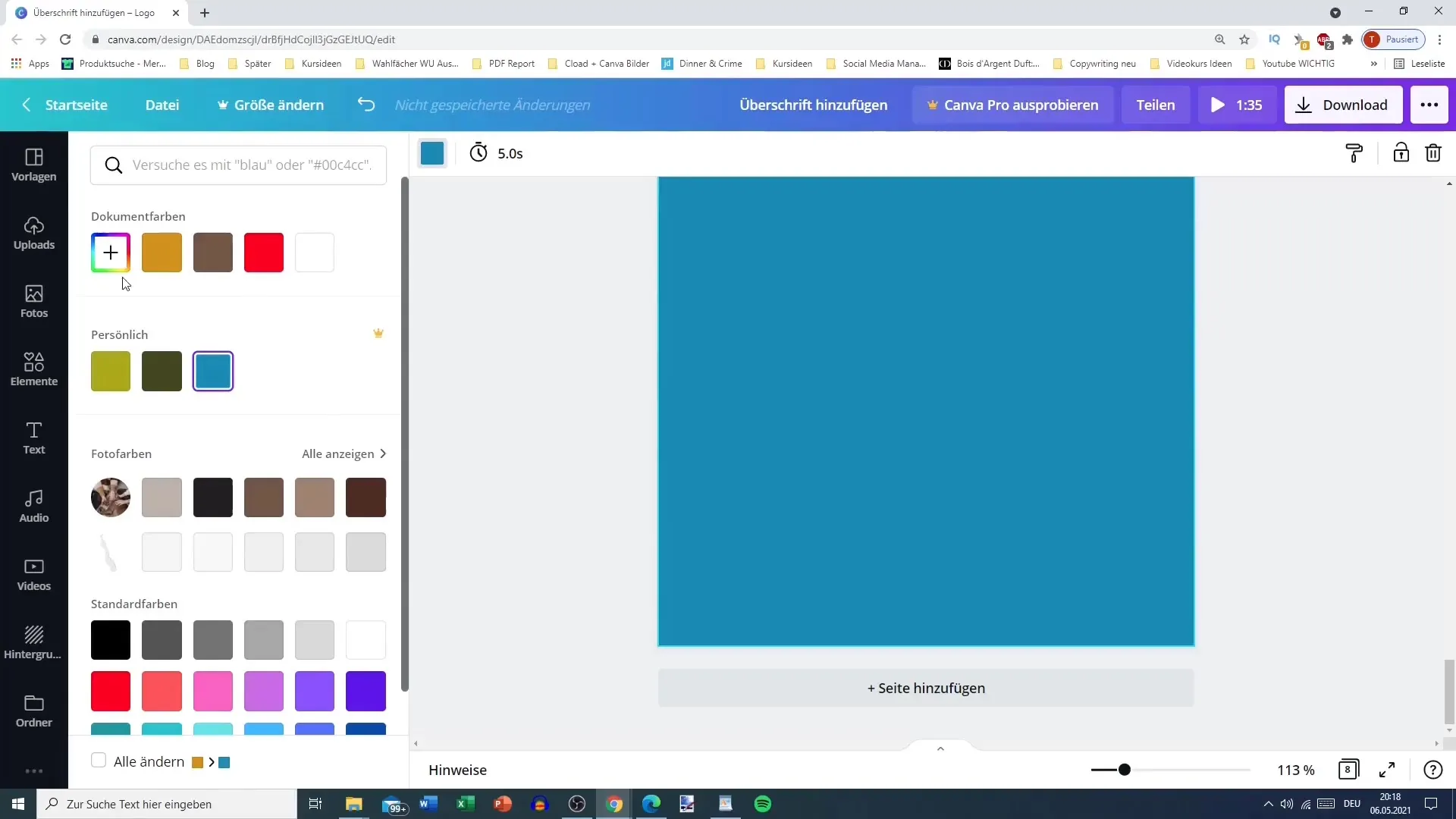
11. Використання коду кольору для індивідуального оформлення
Якщо ви хочете поекспериментувати з введенням кодів кольорів, ви також можете спробувати комбінації літер або цифри, щоб відкрити різні відтінки кольорів.
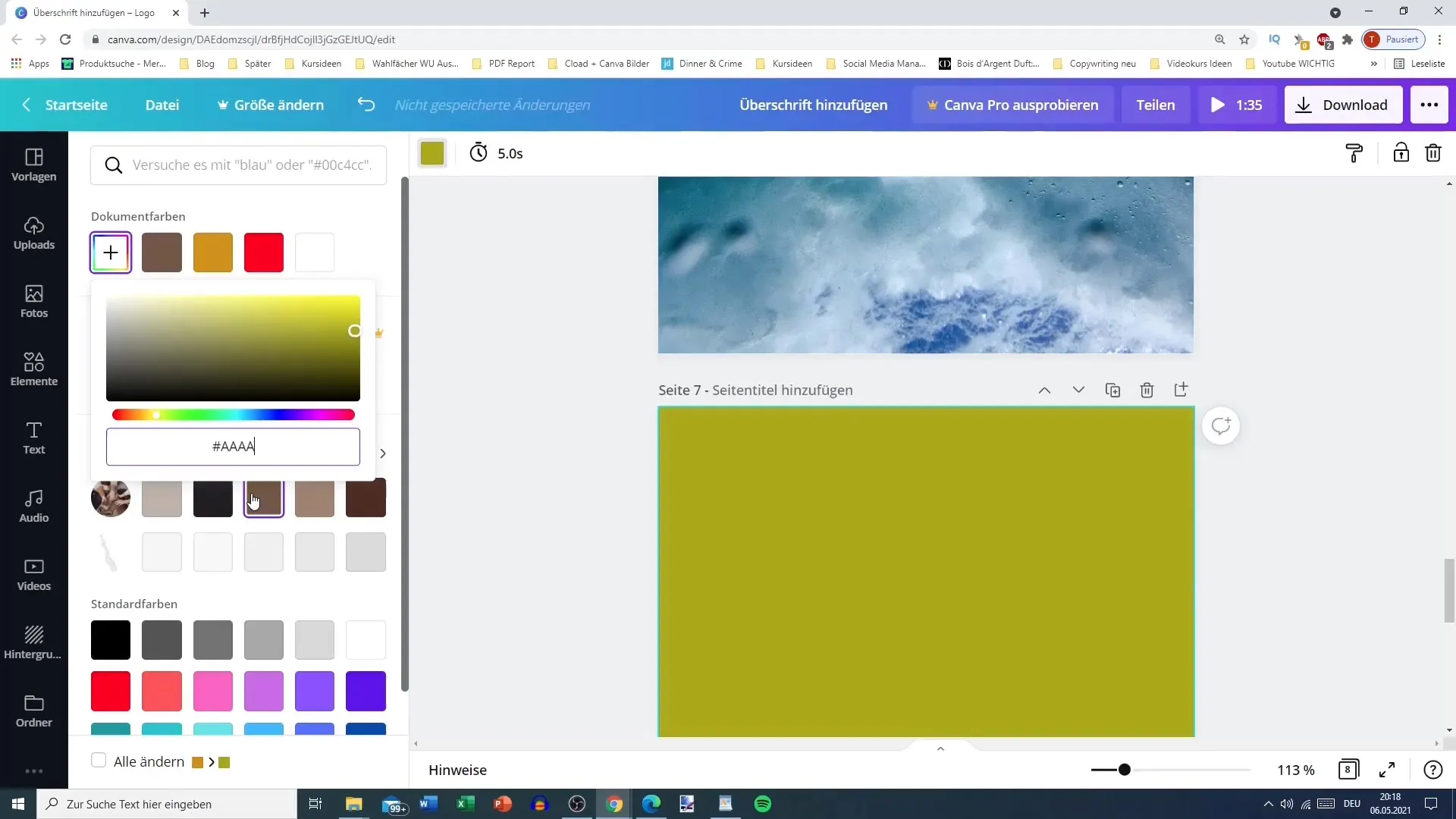
12. Редагування корпоративних документів
Якщо ви хочете налаштувати кольори для корпоративних документів, перейдіть до опції "Корпоративні документи". Тут ви можете вибрати колір і змінити його на ваші специфічні кольори.

13. Створення особистої палітри кольорів
У Canva ви можете створити до трьох особистих кольорів. Це може бути спеціальний колір для соціальних мереж, корпоративний колір або ваш улюблений колір.
Підсумок
У цьому посібнику ви дізналися, наскільки важливо вибирати й налаштовувати правильні кольори в Canva. Ви можете не лише добувати кольори зображень, але й створювати власні палітри кольорів, щоб налаштувати ваші дизайни. З нетерпінням експериментуйте з різними кодами кольорів, щоб знайти ідеальний колір для вашого проекту і завжди тримайте ваші особисті кольори під рукою.
Часто задані питання
Як я можу використовувати кольори зображення в Canva?Ви можете вибрати кольори зображення, клацнувши на нього й використовуючи опції зміни кольору.
Чи можу я зберегти власні кольори в Canva?Так, ви можете зберегти до трьох особистих кольорів і використовувати їх у своїх дизайнах.
Як знайти певні кольори у Canva?Ви можете використати функцію пошуку у Canva, щоб знаходити кольори й переглядати різні палітри кольорів.


